چگونه تنظیمات شبکه آیفون را برای برطرف تمام مسائل وای فای و شبکه موبایل ریست کنیم؟
به گزارش فروشگاه اینترنتی هرپو، وقتی آیفون شما برای اتصال به شبکه وای فای یا شبکه سلولی موبایل مشکل دارد؛ احتمالا شما را کلافه نموده و شرایط آزاردهنده ای به وجود می آورد.
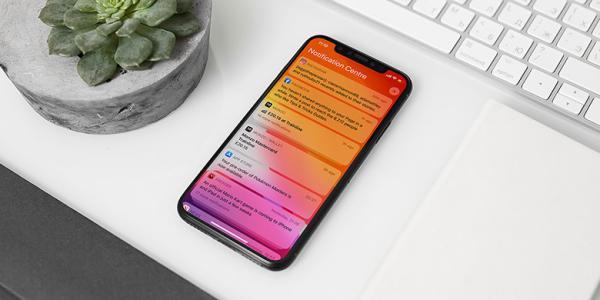
دلایل زیادی وجود دارد که چنین اتفاقی بیفتد و یافتن علت اصلی آن هم مشکل و گاهی ناممکن است. ساده ترین و رایج ترین روش برای رفع این مشکل، بازنشانی یا ریست تنظیمات شبکه آیفون است.
چه هنگامی باید تنظیمات شبکه آیفون را ریست کنیم؟
معمولا راه چارهی است که در زمان عدم اتصال گوشی آیفون به وای فای یا شبکه موبایل، استفاده می گردد. اگر هرچه کوشش کردید؛ نمی توانید به وای فای وصل شوید یا مسائل کلی و ثابتی را در اینترنت گوشی خود پیدا کردید که هر چند وقتی یک بار تکرار می شوند؛ غالب اوقات ریست تنظیمات شبکه آیفون، می تواند این مسائل را رفع کند.
با انجام این کار، تمام داده های مربوط به شبکه و وای فای ذخیره شده روی گوشی، پاک خواهند شد. این داده ها شامل رمزعبور وای فای ها، تنظیمات اتصال بلوتوث، اطلاعات VPN و تنظیمات شبکه است. مطمئن باشید ریست تنظیمات شبکه، هیچ داده ضروری دیگری را پاک نمی کند و شما فقط باید دوباره رمزعبور وای فای و تنظیمات شبکه موبایل و اطلاعات دیگر را وارد آیفون کنید.
چگونه تنظیمات شبکه آیفون را ریست کنیم؟
این ترفند بسیار آسان است و شما تنها با چند لمس و ضربه می توانید مسائل اساسی و کلی اتفاق افتاده در شبکه و وای فای آیفون را رفع کنید.
برای ریست تنظیمات شبکه آیفون، باید مراحل زیر را انجام دهید:
1- اپلیکیشن Settings را باز نموده و به برگه General بروید.
2- صفحه نمایش را به پایین اسکرول کنید تا به گزینه Transfer or Reset iPhone برسید و آن را انتخاب کنید.
3- از دو گزینه انتخابی که مشاهده می کنید؛ روی گزینه Reset بزنید.
4- یک منوی پاپ آپ ظاهر می گردد که بسته به اینکه چه چیزی را ریست می کنید؛ گزینه های مختلفی را نشان خواهد داد. می توانید در این پنجره، تمام تنظیمات، تنظیمات شبکه، تنظیمات صفحه کلید، طرح بندی اصلی صفحه، یا تنظیمات مکان را انتخاب و ریست کنید. برای ریست تنظیمات شبکه آیفون، گزینه Reset Network Settings را انتخاب کنید.
5- رمزعبور آیفون را وارد کنید تا عملیات کامل گردد. به محض وارد کردن رمزعبور، تمام تنظیمات شبکه گوشی شما ریست می شوند.
با ریست تنظیمات شبکه از دست همه مسائل خلاص شوید
این راه چاره در بیشتر مواقع موثر است و باعث می گردد مشکل وای فای یا شبکه موبایل گوشی آیفون حل گردد. وقتی نمی توانید به وای فای وصل شوید یا گوشی آیفون به دیتای موبایل وصل نمی گردد و از سوی دیگر نمی دانید مشکل از کجاست و همه راه چاره های ممکن را رفتید ولی مشکل رفع نشده است؛ حالا وقتش رسیده است که سراغ گزینه Reset Network Settings بروید تا احتمالا مشکل آیفون رفع گردد.
برای رفع مسائل وای فای آیفون می توانید به مطالب زیر هم نگاهی بیندازید:
- چگونه رمزعبور هات اسپات آیفون را مشاهده و تغییر دهیم؟
- چگونه واقعا وای فای و بلوتوث را در IOS 11 خاموش کنیم؟
- چگونه در آیفون و آیپد از آدرس MAC وای فای خصوصی استفاده کنیم؟
- چگونه با وای فای، گوشی آیفون و دستگاه مک را همگام سازی کنیم؟
- چرا باید هرچه سریع تر این تنظیم خطرناک وای فای روی آیفون را متوقف کنید
- این گزینه وای فای را روی آیفون غیرفعال کنید تا به هر شبکه وای فای غریبه ای وصل نشوید